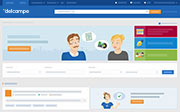Eine Kostenvorlage mit meinen laufenden Angebote verknüpfen
Diese Funktion steht allen Verkäufern zur Verfügung und ermöglicht es Ihnen, eine Kostenvorlage auf Ihre laufenden Angebote anzuwenden, ganz gleich, ob diese bereits mit einer Vorlage verknüpft sind oder nicht. Sie haben die Wahl, eine spezifische Kostenvorlage auf bestimmte ausgewählte oder auf alle Artikel in Ihrem Shop anzuwenden.
Um eine Kostenvorlage anzuwenden
- Gehen Sie auf die Seite Verwaltung der Versandkosten
- Wählen Sie die Kategorie(n) aus, in der/denen Sie eine Kostenvorlagen anwenden möchten
Sie können zwischen folgenden Optionen wählen:
- alle meine Kategorien (diese Option ist standardmäßig ausgewählt)
- eine spezifische Kategorie: Wählen Sie diese Option und die gewünschte Kategorie aus den Listen aus oder geben Sie die Nummer der gewünschten Kategorie ein
- Wählen Sie die Artikel aus, für die Sie eine Kostenvorlage anwenden möchten
Sie können zwischen folgenden Optionen wählen (entsprechend der Auswahl auf Kategorieebene):
- alle meine Artikel
- nur Artikel ohne Kostenvorlage
- nur Objekte dieser Kostenvorlage: Wählen Sie die Vorlage über das Dropdown-Menü aus
- spezifische Artikel: Wählen Sie diese Option aus und fahren Sie dann mit Schritt 3 ("Artikel-Auswahl") fort, um den oder die Artikel zu markieren, für die Sie eine Vorlage anwenden möchten
- Wählen Sie in der Übersicht die anzuwendende Kostenvorlage aus der Liste Ihrer vorhandenen Vorlagen aus
- Klicken Sie auf "Diese Kostenvorlage anwenden"
Auf diese Funktion können Sie auch über die Funktionsliste Mehrfache Veränderungen zugreifen.
Unser Kundenservice ist gerne für Sie da.